DCP-8045D
FAQ & Fehlerbehebung |
Wie kann ich den Druckserver auf die Werkseinstellungen zurücksetzen?
Bevor Sie den Druckserver auf die Werkseinstellungen zurücksetzen, sollten Sie eine Konfigurationsseite ausdrucken.
Befolgen Sie die nachstehenden Schritte, um den Druckserver auf die Werkseinstellungen zurückzusetzen.
MIT HILFE DES TESTSCHALTERS (wenn vorhanden)
Verfügt Ihr Drucker über einen Testschalter, gehen Sie wie folgt vor:
- Stellen Sie sicher, dass der Drucker eingeschaltet ist.
- Lokalisieren Sie den Druckserver.
- Lokalisieren Sie den Schalter TEST an der Rückseite des Druckservers.
- Drücken Sie den Schalter TEST für mindestens 20 Sekunden.
- Der Druckserver ist zurückgesetzt, wenn die blinkenden LEDs erlöschen und anschließend erneut zu blinken beginnen.
- Beachten Sie, dass die LEDs nur dann blinken, wenn der Druckserver an ein funktionierendes Ethernet-Netzwerk angeschlossen ist.
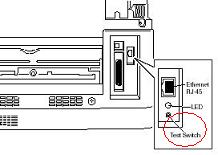
<Für BRAdmin Professional ver.2.xx Anwender>
Sie können den Druckserver auch mit Hilfe der BRAdmin Professional-Anwendung auf die Werkseinstellungen zurücksetzen. Gehen Sie wie folgt vor:
- Doppelklicken Sie im Hauptfenster von BRAdmin auf den entsprechenden Drucker.
- Geben Sie das PrintServer-Kennwort ein (das PrintServer-Kennwort ist im Benutzerhandbuch des PrintServers vermerkt).
- Klicken Sie auf die Registerkarte 'Steuerung'.
- Klicken Sie auf die Schaltfläche 'Voreinstellungen wiederherstellen'.
- Klicken Sie nach dem Lesen der Warnmeldung auf die Schaltfläche 'OK'.
- Der Druckserver wird auf die im Werk voreingestellte Standardwerte zurückgesetzt.
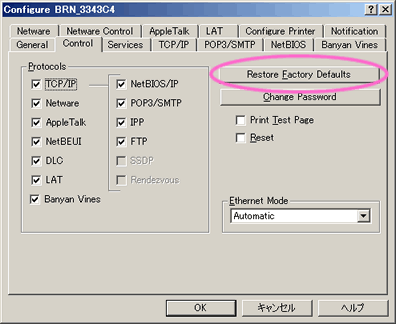
<Für BRAdmin Professional ver.3.xx Anwender>
- Starten Sie die BRAdmin Software über Start => Alle Programme oder Programme => Brother Administrator Utilities => Brother BRAdmin Professional 3 => BRAdmin Professional 3.
- Aus dem Hauptfenster von BRAdmin klicken Sie auf Ihr Gerät.
- Geben Sie das Passwort für den Printserver ein (das Standart Password ist "access").
- Klicken Sie auf den Tab Netzwerkkonfiguration, Funktionstastenfeld, PrintServer zurücksetzen.
- Klicken sie auf den Knopf Übernehmen.
- Der Printserver wird auf die Standartwerte zurückgesetzt.
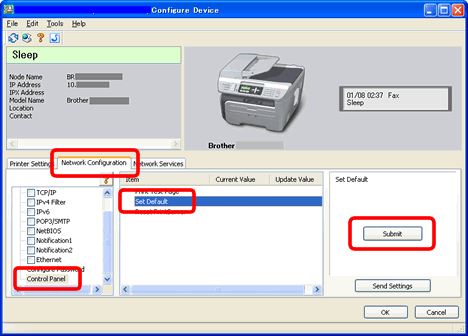
ÜBER EINEN WEB-BROWSER
Da das Web-basierte Management das TCP/IP-Protokoll für die Kommunikation benötigt, kann keine der bei der Druckerverwaltung im Web-Browser angezeigten Rückstelloptionen die eingerichtete IP-Adresse löschen. Wollen Sie alle Druckserver-Parameter löschen, müssen Sie den Druckserver mit Hilfe des Schalters TEST oder der BRAdmin-Anwendung zurücksetzen.
Um den Druckserver (mit Ausnahme der TCP/IP-Parameter) zurückzusetzen, gehen Sie wie folgt vor:
- Verwenden Sie einen Web-Browser, um die Verbindung zum Drucker herzustellen.
- Klicken Sie auf die Seite 'Netzwerkkonfiguration' oder 'Eigenschaften'.
- Wenn erforderlich, geben Sie das PrintServer-Kennwort ein (das PrintServer-Kennwort ist im Benutzerhandbuch des PrintServers vermerkt).
- Klicken Sie auf den Link 'Standard einstellen' oder auf die Schaltfläche 'Einstellungen wiederherstellen'.
ÜBER DAS DRUCKER-BEDIENFELD (nur für Benutzer der HL-5000-Serie)
- Schalten Sie den Drucker aus.
- Stellen Sie sicher, dass die vordere Abdeckung geschlossen und das Netzkabel angeschlossen ist.
- Drücken Sie die Taste Go und schalten Sie dabei den Drucker ein. Alle LEDs leuchten auf. Halten Sie die Taste gedrückt, bis die LED "Toner" aufleuchtet. Wenn die LED "Toner" aufleuchtet, lassen Sie die Taste "Go" los.
- Halten Sie die Taste Go gedrückt, bis die gelbe Status-LED aufleuchtet. Wenn die Status-LED aufleuchtet, lassen Sie die Taste Go los.
- Wenn alle LEDs aufleuchten, schaltet der Drucker in die Aufwärmphase. Damit ist der Druckserver auf die Werkseinstellungen zurückgesetzt.
ÜBER DAS DRUCKER-BEDIENFELD (Nur HL-8050N/HL-2700CN Benutzer)
- Schalten Sie den Drucker aus.
- Halten Sie den + Knopf während Sie den Stromschalter einschalten. Halten Sie den Knopf gehalten, biss auf dem LCD - READY erscheint.
- Der Druckerserver wurde nun auf die Standarteinstellung zurückgesetzt.
Relevante Modelle
DCP-8020, DCP-8025D, DCP-8040, DCP-8045D, HL-1270N, HL-1430, HL-1470N, HL-1650, HL-1670N, HL-1850, HL-1870N, HL-2460, HL-2600CN, HL-2700CN, HL-3260N, HL-3450CN, HL-4000CN, HL-4200CN, HL-5040, HL-5050, HL-5070N, HL-5140, HL-5150D, HL-5170DN, HL-6050, HL-6050D, HL-6050DN, HL-7050, HL-7050N, HL-8050N, MFC-8820D, MFC-8840D, MFC-8840DN, MFC-890, MFC-9880, NC-6100h
